Jak vytvořit výsečový graf v aplikaci Microsoft Excel
Microsoft Office Microsoft Microsoft Excel Hrdina / / August 04, 2021

Naposledy aktualizováno dne
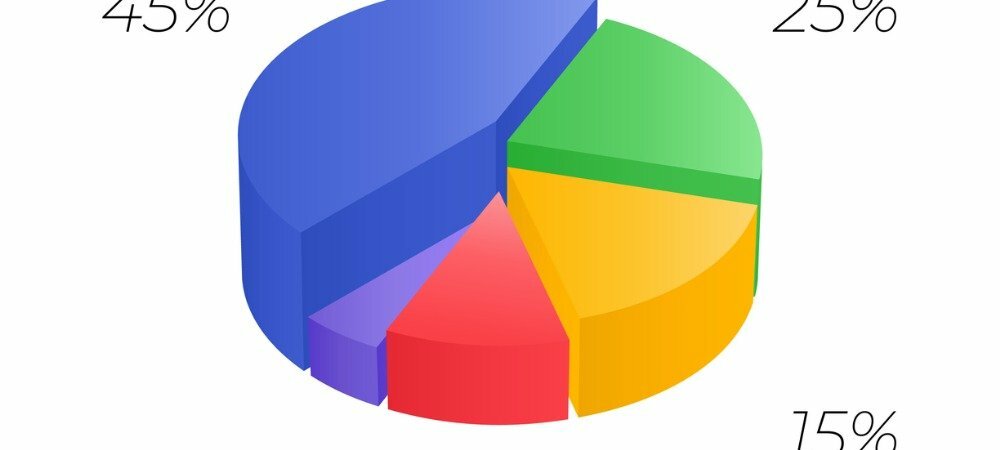
Pokud vaše data představují různé části celku, zvažte výsečový graf. Výsečový graf v aplikaci Excel můžete vytvořit snadno a rychle.
Koláčový graf je ideální pro zobrazení různých částí celku. Microsoft Excel nabízí vestavěný nástroj pro vytváření výsečových grafů, který vám umožní přidat tento typ vizuálu do tabulky několika kliknutími.
Díky různým stylům a možnostem přizpůsobení můžete v aplikaci Excel vytvořit nejen užitečný koláčový graf, ale zároveň atraktivní.
Jak vytvořit výsečový graf v aplikaci Excel
Zatímco některé funkce pro přizpůsobení výsečového grafu se mírně liší, postup pro jeho vytvoření je stejný v Excelu pro Windows, Mac a web.
- Vyberte data, která chcete použít pro graf. Můžete to udělat snadno přetažením kurzoru přes rozsah buněk.
- Jděte na Vložit kartu a klikněte na Výsečový graf rozevírací šipka. v Excel na webu, je to jednoduše tlačítko, protože v současné době je k dispozici pouze jeden návrh výsečového grafu.
- V systému Windows nebo Mac vyberte typ výsečového grafu, který chcete použít. Můžete si vybrat ze tří 2-D grafů nebo 3-D koláčového grafu.
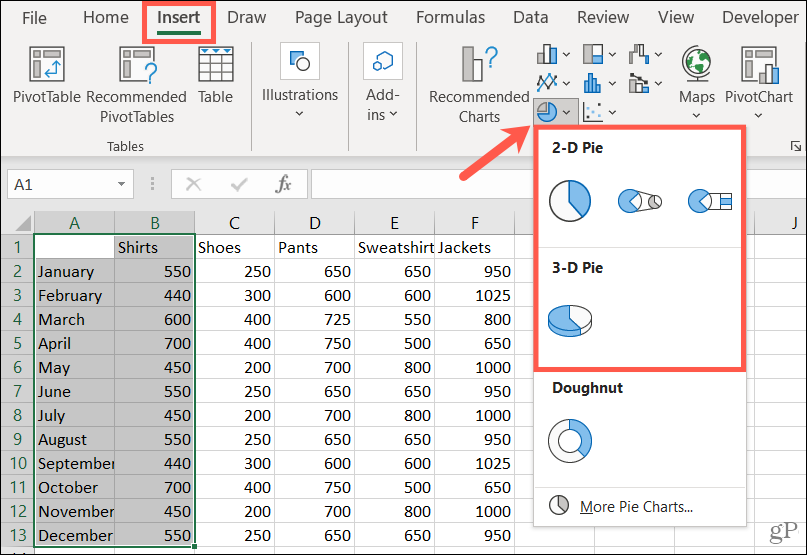
Uvidíte, že koláčový graf vyskočí přímo do vaší tabulky, připravený k přizpůsobení!
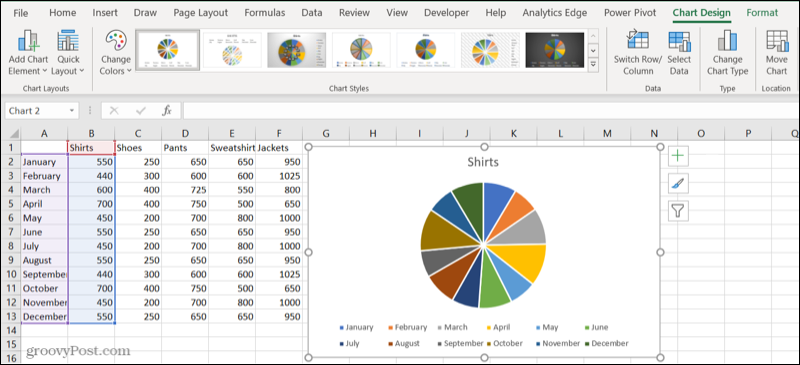
Přizpůsobte si výsečový graf v Excelu
Jakmile vložíte výsečový graf, jeho výběrem zobrazíte kartu Návrh grafu. Tyto nástroje vám poskytnou vše, co potřebujete k úplnému přizpůsobení grafu.
Můžete přidat prvek grafu jako legendu nebo popisky, upravit rozložení, změnit barvy, vybrat nový styl, přepnout sloupce a řádky, aktualizovat datovou sadu, změnit typ grafu nebo graf přesunout.

Excel pro Windows nabízí další funkci pro přizpůsobení grafu. Vyberte graf a na pravé straně se zobrazí tři tlačítka pro prvky grafu, styly grafů a filtry grafů.
První dvě tlačítka odpovídají stejným tlačítkům na pásu karet. Pomocí prvků grafu tedy můžete přidat další položky nebo zvolit jejich pozice v grafu.
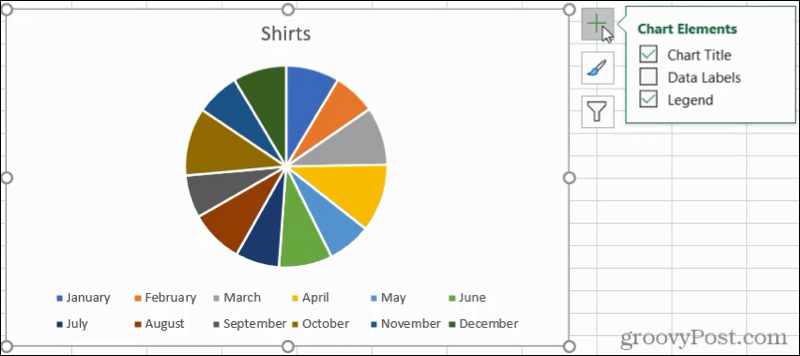
Díky stylům grafů si můžete vybírat z různých barevných schémat a stylů na jednom praktickém místě.
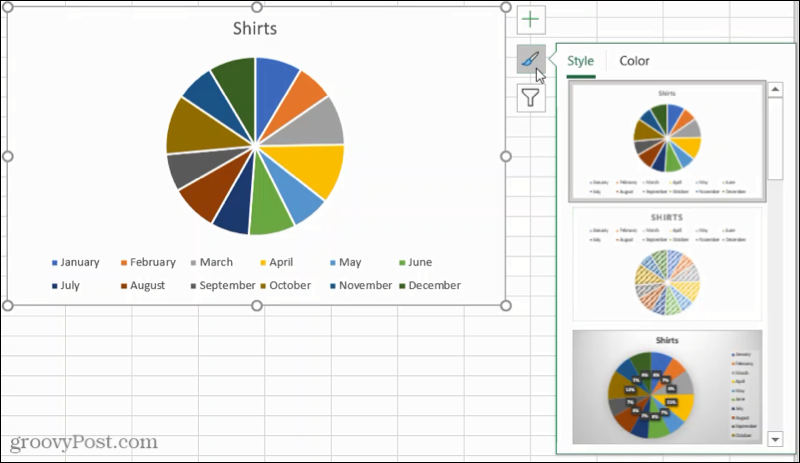
Pokud chcete pro graf vybrat různé části dat, použijte filtry grafů. Navíc můžete umístit kurzor na kategorii, abyste zvýraznili tento kus koláče.
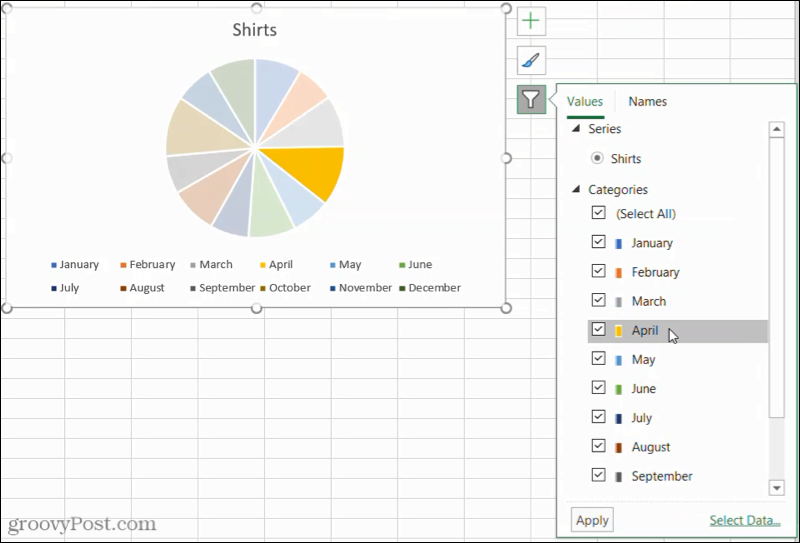
Změňte velikost a přesuňte graf
Pokud jste pracovali s jinými typy grafů v aplikaci Excel, pak vás potěší, že je stejně snadné změnit velikost nebo přesunout výsečový graf.
Chcete -li změnit velikost výsečového grafu, přetáhněte jej dovnitř nebo ven z jednoho z rohů nebo okrajů.
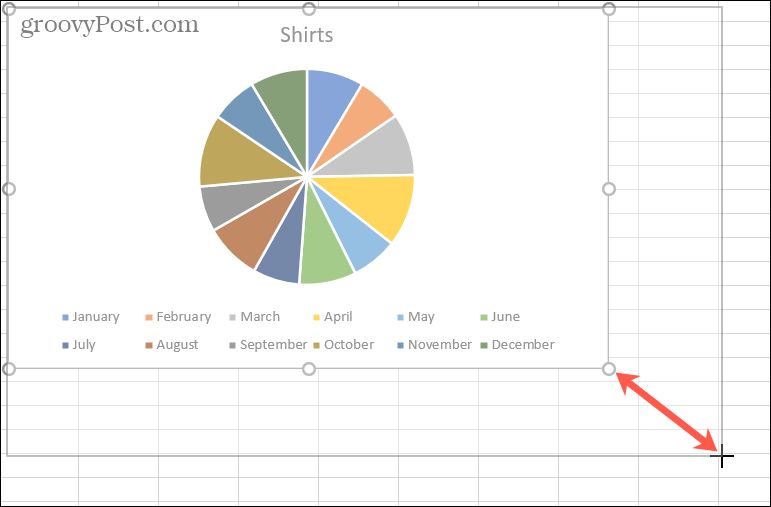
Chcete-li výsečový graf přesunout, vyberte ho a pomocí čtyřstranné šipky jej přetáhněte na nové místo na listu.
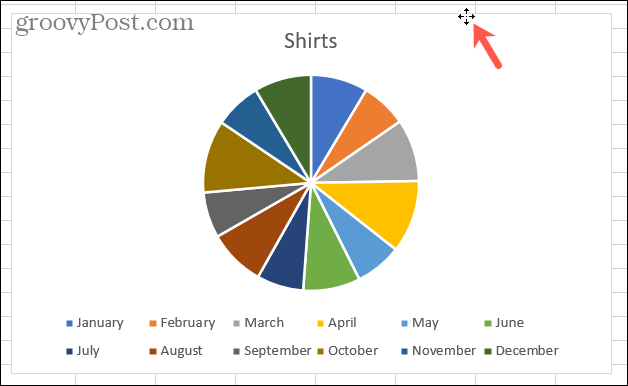
Přizpůsobte si svůj koláčový graf a zobrazujte svá data
Výsečové grafy jsou úžasné nástroje pro zobrazení vašich dat. Umožňují vašemu publiku vidět data pěkně, úhledně a na první pohled. Pokud máte starší verzi, například Excel 2007 nebo Excel 2010, podívejte se, jak na to v těchto verzích vytvořte výsečový graf.
A u ostatních typů vizuálů se podívejte, jak na to vytvořte Ganttův diagram v Excelu nebo vytvořte bodový graf k prezentaci vašich dat.
Jak vymazat mezipaměť Google Chrome, soubory cookie a historii procházení
Chrome výborně ukládá vaši historii procházení, mezipaměť a soubory cookie a optimalizuje výkon vašeho prohlížeče online. Její způsob, jak ...
Srovnání cen v obchodě: Jak získat online ceny při nakupování v obchodě
Nákup v obchodě neznamená, že musíte platit vyšší ceny. Díky zárukám srovnávání cen můžete při nákupu v ...
Jak darovat předplatné Disney Plus pomocí digitální dárkové karty
Pokud vás Disney Plus baví a chcete se o něj podělit s ostatními, zde je návod, jak koupit předplatné Disney+ na ...
Váš průvodce sdílením dokumentů v Dokumentech, Tabulkách a Prezentacích Google
Můžete snadno spolupracovat s webovými aplikacemi Google. Zde je váš průvodce sdílením v Dokumentech, Tabulkách a Prezentacích Google s oprávněními ...

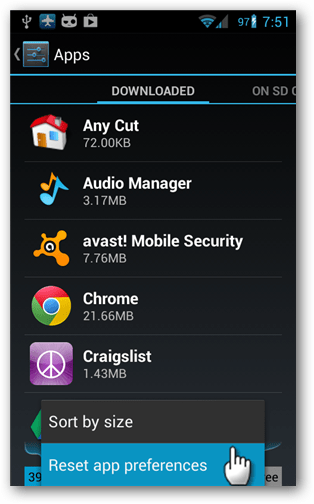

![Bezpečně nakupujte online pomocí PayPal [online nakupování]](/f/e9058b7b8df75c60958fd4bbd1db0e1e.png?width=288&height=384)